'>
نتیجہ 3 ایک پرانا لیکن کلاسک کھیل ہے۔ اگرچہ فال آؤٹ 3 ونڈوز 10 پر انسٹال اور چلایا جاسکتا ہے (پڑھیں) اس مضمون جاننے کے ل how) ، آپ کو کسی بھی وقت اور پھر کریشنگ پریشانی کا سامنا کرنا پڑ سکتا ہے۔
یہ کچھ حل ہیں جو آپ کو اس تباہ کن پریشانی سے نجات دلانے میں مدد کرسکتے ہیں۔
ان اصلاحات کو آزمائیں:
5 فکسس ہیں جن کی مدد سے بہت سارے گیمرز کو ان کے کریش مسئلے کو حل کرنے میں مدد ملی ہے۔ آپ کو ان سب کو آزمانے کی ضرورت نہیں ہے۔ صرف اس وقت تک فہرست میں کام کریں جب تک کہ آپ کو کوئی ایسا کام نہ مل سکے جو آپ کے لئے کام کرتا ہو۔
- ونڈو وضع میں چلائیں
- اپنی کنفگریشن فائل میں ترمیم کریں
- مطابقت کو تبدیل کریں اور منتظم کی حیثیت سے فال آؤٹ 3 چلائیں
- اپنے گرافکس کارڈ ڈرائیورز کو اپ ڈیٹ کریں
- فال آؤٹ 3 کو دوبارہ انسٹال کریں
درست کریں 1: ونڈو وضع میں کھیلیں
بعض اوقات ، کھیل کے نمائش کے اختیارات کو تبدیل کرکے گیم کریشنگ کو آسانی سے حل کیا جاسکتا ہے۔ جب آپ کریشوں سے ملتے ہیں تو ونڈو موڈ میں گیم کھیلو۔ یہ طریقہ آپ کو گھنٹوں بغیر حادثے کے کھیلنے دیتا ہے۔
- بھاپ چلائیں۔
- کھیل شروع کریں اور کلک کریں آپشن .

- نشان لگائیں ونڈو موڈ کے تحت باکس.

- گیم دوبارہ لانچ کریں اور چیک کریں کہ کریش ظاہر ہوگا یا نہیں۔
یقینی بنائیں کہ کھیل کی ریزولوشن آپ کے ڈسپلے مانیٹر سے ملتی ہے۔
درست کریں 2: اپنی تشکیل فائل میں ترمیم کریں
اگر آپ گیم کو صحیح طریقے سے انسٹال کرنے کے لئے گائیڈ کی پیروی کرتے ہیں تو ، آپ کریشنگ پریشانی کو حل کرنے کے لئے کنفیگریشن فائل میں ترمیم کرسکتے ہیں۔
- بھاپ چلائیں۔ فال آؤٹ 3 پر دائیں کلک کریں اور کلک کریں پراپرٹیز .
- میں مقامی فائلیں ٹیب ، کلک کریں مقامی فائلوں کو براؤز کریں .

- کھولو فال آؤٹ_ڈیفالٹ . نوٹ پیڈ میں 'بیوسریڈ' تلاش کریں۔

- تبدیل کریں bUseThreadedAI = 0 میں bUseThreadedAI = 1 .

- شامل کریں iNumHWThreads = 2 اس کے نیچے ، پھر تبدیلی کو محفوظ کریں۔

- گیم دوبارہ لانچ کریں اور دیکھیں کہ آیا اس سے مسئلہ حل ہوتا ہے۔
3 درست کریں: تبدیل کریں مطابقت اور منتظم کی حیثیت سے فال آؤٹ 3 چلائیں
استحقاق کا مسئلہ کریش ہونے کی وجہ ہوسکتا ہے۔ اعلی سالمیت تک رسائی کے ساتھ ، فال آؤٹ 3 اپنی خصوصیات کا بھر پور استعمال کرسکتا ہے ، لہذا اسے بطور ایڈمنسٹریٹر چلائیں یہ دیکھنے کے لئے کہ آیا یہ آپ کے حادثے کو ٹھیک کرتا ہے۔
- بھاپ چلائیں۔ فال آؤٹ 3 پر دائیں کلک کریں اور منتخب کریں پراپرٹیز .
- مقامی فائلوں کے ٹیب میں ، کلک کریں مقامی فائلوں کو براؤز کریں .

- Fallout 3.exe پر دائیں کلک کریں اور کلک کریں پراپرٹیز .

- میں مطابقت ٹیب ، ٹک اس پروگرام کو مطابقت کے موڈ میں چلائیں۔
- ڈراپ ڈاؤن مینو کھولیں اور منتخب کریں ونڈوز ایکس پی (سروس پیک 3) .
- ٹک لگائیں اس پروگرام کو بطور ایڈمنسٹریٹر چلائیں .

- کلک کریں درخواست دیں > ٹھیک ہے .
- فال آؤٹ 3 چلائیں تاکہ معلوم ہو سکے کہ کھیل ٹھیک سے چل رہا ہے یا نہیں۔
4 درست کریں: اپنے گرافکس کارڈ ڈرائیورز کو اپ ڈیٹ کریں
اپنے گرافکس کارڈ ڈرائیوروں کو اپ ڈیٹ کرنا بہت ضروری ہے۔ ونڈوز 10 آپ کو ہمیشہ تازہ ترین ورژن نہیں دیتا ہے۔ لیکن پرانی یا غلط ڈرائیوروں کے ساتھ ، آپ کے کھیل کو حادثے کا سامنا کرنا پڑ سکتا ہے۔ لہذا گیمنگ کا اچھا تجربہ حاصل کرنے کے ل your اپنے ڈرائیوروں کو اپ ڈیٹ کرتے رہنا واقعی اہم ہے۔
اپنے ڈرائیور کو اپ ڈیٹ کرنے کے لئے دو طریقے ہیں: دستی اور خود بخود۔
آپشن 1 - دستی طور پر - آپ کو اپنے ڈرائیوروں کو اس طرح اپ ڈیٹ کرنے کے لئے کچھ کمپیوٹر ہنر اور صبر کی ضرورت ہوگی ، کیوں کہ آپ کو ڈرائیور آن لائن بالکل ٹھیک تلاش کرنا ہوگا ، اسے ڈاؤن لوڈ کرکے اسے قدم بہ قدم انسٹال کرنا ہوگا۔
یا
آپشن 2 - خود بخود (تجویز کردہ) - یہ تیز اور آسان ترین آپشن ہے۔ یہ سب کچھ صرف ماؤس کلکس کے ذریعہ ہوچکا ہے - اگر آپ کمپیوٹر نو بیوئی ہو تو بھی آسان ہے۔
آپشن 1 - دستی طور پر ڈرائیور کو ڈاؤن لوڈ اور انسٹال کریں
آپ گرافکس ڈرائیوروں کو کارخانہ دار کی سرکاری ویب سائٹ ڈاؤن لوڈ کرسکتے ہیں۔ آپ کے پاس موجود ماڈل کی تلاش کریں اور صحیح ڈرائیور تلاش کریں جو آپ کے مخصوص آپریٹنگ سسٹم کے مطابق ہو۔ پھر ڈرائیور کو دستی طور پر ڈاؤن لوڈ کریں۔
آپشن 2 - ڈرائیوروں کو خود بخود اپ ڈیٹ کریں
اگر آپ کے پاس اپنے گرافکس ڈرائیوروں کو دستی طور پر اپ ڈیٹ کرنے کے لئے وقت یا صبر نہیں ہے تو ، آپ اسے خود بخود کرسکتے ہیں آسان ڈرائیور .
ڈرائیور ایزی آپ کے سسٹم کو خود بخود پہچان لے گا اور اس کے لئے درست ڈرائیور تلاش کرے گا۔ آپ کو بالکل یہ جاننے کی ضرورت نہیں ہے کہ آپ کا کمپیوٹر کون سا سسٹم چل رہا ہے ، آپ کو غلط ڈرائیور ڈاؤن لوڈ اور انسٹال کرنے کا خطرہ مول لینے کی ضرورت نہیں ہے ، اور انسٹال کرتے وقت آپ کو غلطی کرنے کی فکر کرنے کی ضرورت نہیں ہے۔
آپ اپنے ڈرائیورز کو خود بخود کسی ایک سے بھی تازہ کاری کرسکتے ہیں مفت یا پھر کے لئے ڈرائیور ایزی کا ورژن۔ لیکن پرو ورژن کے ساتھ یہ صرف 2 کلکس لیتا ہے (اور آپ کو پورا تعاون ملتا ہے اور ایک 30 دن کے پیسے واپس کرنے کی گارنٹی ):
- ڈاؤن لوڈ کریں اور ڈرائیور ایزی انسٹال کریں۔
- آسان ڈرائیور چلائیں اور پر کلک کریں جائزہ لینا بٹن اس کے بعد ڈرائیور ایزی آپ کے کمپیوٹر کو اسکین کرے گا اور کسی بھی مشکل ڈرائیور کا پتہ لگائے گا۔

- پر کلک کریں اپ ڈیٹ اس ڈرائیور کا درست ورژن خود بخود ڈاؤن لوڈ کرنے کیلئے جھنڈا لگانے والے ڈرائیور کے ساتھ والا بٹن ، پھر آپ اسے دستی طور پر انسٹال کرسکتے ہیں (آپ یہ مفت ورژن کے ساتھ کرسکتے ہیں)۔
یا کلک کریں تمام تجدید کریں کا درست ورژن خود بخود ڈاؤن لوڈ اور انسٹال کرنے کیلئے سب وہ ڈرائیور جو آپ کے سسٹم میں غائب ہیں یا پرانی ہیں۔ (اس کی ضرورت ہے پرو ورژن جو مکمل تعاون اور 30 دن کی پیسہ واپس کرنے کی گارنٹی کے ساتھ آتا ہے۔ جب آپ اپ ڈیٹ سب پر کلک کریں گے تو آپ کو اپ گریڈ کرنے کا اشارہ کیا جائے گا۔)

- گیم دوبارہ لانچ کریں اور چیک کریں کہ کریش ظاہر ہوگا یا نہیں۔
اگر آپ کو مدد کی ضرورت ہو تو ، رابطہ کریں ڈرائیور ایزی کی سپورٹ ٹیم پر support@drivereasy.com .
5 درست کریں: انسٹال کریں نتیجہ 3
اگر مذکورہ بالا فکسز میں سے کوئی بھی کام نہیں کرتا ہے ، تو وقت آ گیا ہے کہ فال آؤٹ 3 کو ان انسٹال کریں اور اسے انسٹال کریں۔ ٹوٹی ہوئی سسٹم فائل کریش کی وجہ بن سکتی ہے۔ کلین انسٹال کریں ، پھر گیم ڈاؤن لوڈ کریں اور اس کی پیروی کریں رہنما کھیل قائم کرنے کے لئے.
یہی ہے! ہم امید کرتے ہیں کہ آپ کو مذکورہ بالا معلومات مفید مل گئیں۔ اور اگر آپ کے پاس کچھ آئیڈیاز ، مشورے ، یا سوالات ہیں تو ، براہ کرم نیچے اپنی رائے بتائیں۔














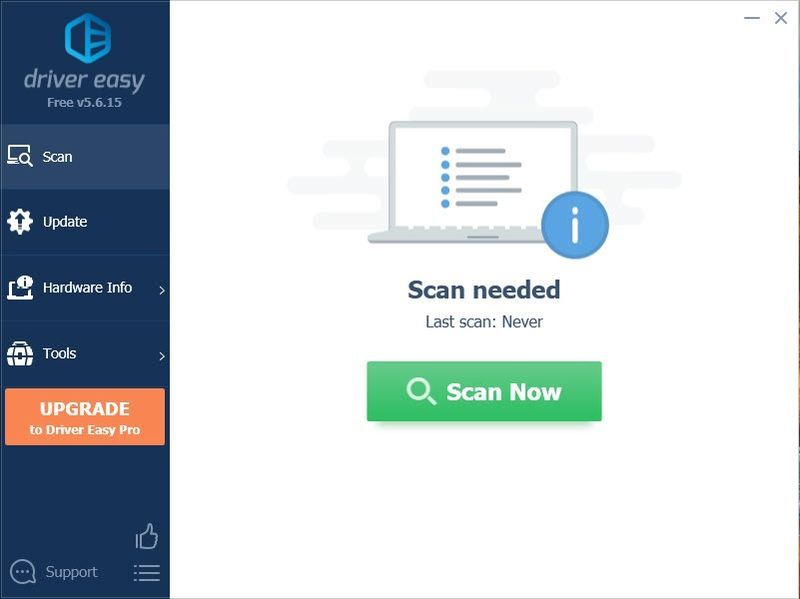

![[حل شدہ] پیچھے 4 بلڈ وائس چیٹ کام نہیں کر رہی](https://letmeknow.ch/img/knowledge/73/back-4-blood-voice-chat-not-working.jpg)